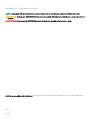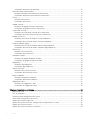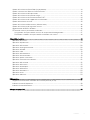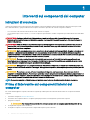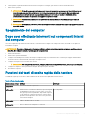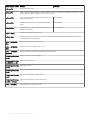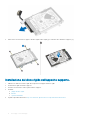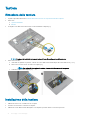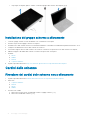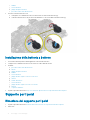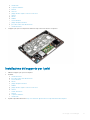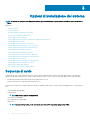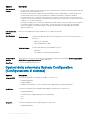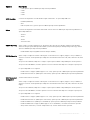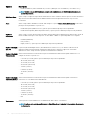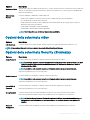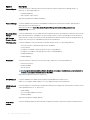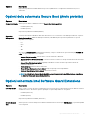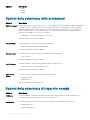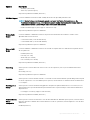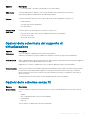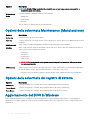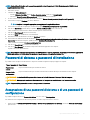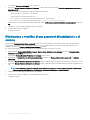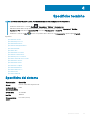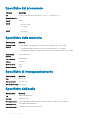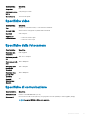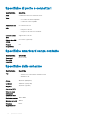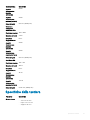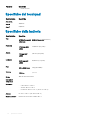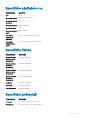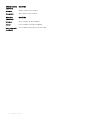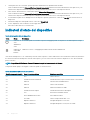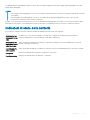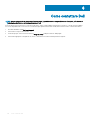Dell Latitude E5470 Manuale del proprietario
- Categoria
- I Quaderni
- Tipo
- Manuale del proprietario

Dell Latitude E5470
Manuale del proprietario
Modello normativo: P62G
Tipo normativo: P62G001

Messaggi di N.B., Attenzione e Avvertenza
N.B.: un messaggio N.B. (Nota Bene) indica informazioni importanti che contribuiscono a migliorare l'utilizzo del prodotto.
ATTENZIONE: Un messaggio di ATTENZIONE indica un danno potenziale all'hardware o la perdita di dati, e spiega come evitare il
problema.
AVVERTENZA: Un messaggio di AVVERTENZA indica un rischio di danni materiali, lesioni personali o morte.
© 2018 Dell Inc. o sue aliate. Tutti i diritti riservati. Dell, EMC e gli altri marchi sono marchi commerciali di Dell Inc. o delle sue sussidiarie. Gli altri marchi
possono essere marchi dei rispettivi proprietari.
2018 - 04
Rev. A06

Sommario
1 Interventi sui componenti del computer..........................................................................................................6
Istruzioni di sicurezza.........................................................................................................................................................6
Prima di intervenire sui componenti interni del computer............................................................................................. 6
Spegnimento del computer...............................................................................................................................................7
Dopo aver eettuato interventi sui componenti interni del computer.........................................................................7
Funzioni dei tasti di scelta rapida della tastiera...............................................................................................................7
2 Smontaggio e riassemblaggio........................................................................................................................ 9
Strumenti consigliati.......................................................................................................................................................... 9
Scheda SIM (Subscriber Identication Module)............................................................................................................ 9
Installazione della scheda SIM (Subscriber Identication Module)........................................................................9
Rimozione della scheda SIM (Subscriber Identication Module)...........................................................................9
Coperchio della base........................................................................................................................................................ 10
Rimozione del coperchio di base...............................................................................................................................10
Installazione del coperchio della base.......................................................................................................................10
Batteria............................................................................................................................................................................... 11
Precauzioni per le batterie agli ioni di litio.................................................................................................................11
Rimozione della batteria..............................................................................................................................................11
Installazione della batteria..........................................................................................................................................12
del disco rigido...................................................................................................................................................................12
Rimozione del gruppo del disco rigido......................................................................................................................12
Installazione del gruppo del disco rigido...................................................................................................................13
Rimozione del disco rigido dal relativo supporto..................................................................................................... 13
Installazione del disco rigido nell'apposito supporto............................................................................................... 14
Unità SSD (opzionale)......................................................................................................................................................15
Rimozione dell'unità a stato solido (SSD) M.2 opzionale.......................................................................................15
Installazione dell'SSD M.2 opzionale........................................................................................................................ 15
Rimozione dell'SSD PCIe opzionale..........................................................................................................................15
Installazione dell'SSD PCIe opzionale.......................................................................................................................16
Moduli di memoria............................................................................................................................................................ 16
Rimozione del modulo di memoria............................................................................................................................ 16
Installazione del modulo di memoria......................................................................................................................... 17
scheda WLAN................................................................................................................................................................... 17
Rimozione della scheda WLAN................................................................................................................................. 17
Installazione della scheda WLAN.............................................................................................................................. 17
Scheda WWAN................................................................................................................................................................. 18
Rimozione della scheda WWAN................................................................................................................................18
Installazione della scheda WWAN.............................................................................................................................18
Cornice del dock............................................................................................................................................................... 18
Rimozione della cornice del dock..............................................................................................................................18
Installazione della cornice del dock...........................................................................................................................19
Touchpad...........................................................................................................................................................................20
Rimozione del pulsante del touchpad......................................................................................................................20
Sommario
3

Installazione del pulsante del touchpad...................................................................................................................20
Porta connettore di alimentazione..................................................................................................................................21
Rimozione della porta del connettore di alimentazione..........................................................................................21
Installazione della porta del connettore di alimentazione.......................................................................................21
Tastiera..............................................................................................................................................................................22
Rimozione della tastiera ............................................................................................................................................22
Installazione della tastiera..........................................................................................................................................22
Gruppo schermo.............................................................................................................................................................. 23
Rimozione del gruppo schermo a soramento.......................................................................................................23
Installazione del gruppo schermo a soramento....................................................................................................24
Cardini dello schermo...................................................................................................................................................... 24
Rimozione del cardini dello schermo non a soramento........................................................................................24
Installazione del cardine dello schermo non a soramento...................................................................................25
Modulo smart card...........................................................................................................................................................25
Rimozione della scheda del lettore di smartcard opzionale...................................................................................25
Installazione della scheda del lettore di smartcard opzionale................................................................................26
Lettore di impronte digitali...............................................................................................................................................26
Rimozione della scheda del lettore di impronte digitali opzionale.........................................................................26
Installazione della scheda del lettore di impronte digitali opzionale......................................................................27
Scheda LED...................................................................................................................................................................... 27
Rimozione della scheda LED.....................................................................................................................................27
Installazione della scheda LED..................................................................................................................................28
dissipatore di calore..........................................................................................................................................................28
Rimozione del gruppo dissipatore di calore.............................................................................................................28
Installazione del gruppo dissipatore di calore..........................................................................................................29
Altoparlante.......................................................................................................................................................................29
Rimozione degli altoparlanti...................................................................................................................................... 29
Installazione degli altoparlanti................................................................................................................................... 30
Scheda di sistema............................................................................................................................................................30
Rimozione della scheda di sistema...........................................................................................................................30
Installazione della scheda di sistema.........................................................................................................................31
Batteria a bottone.............................................................................................................................................................31
Rimozione della batteria a bottone........................................................................................................................... 31
Installazione della batteria a bottone....................................................................................................................... 32
Supporto per i polsi..........................................................................................................................................................32
Rimozione del supporto per i polsi........................................................................................................................... 32
Installazione del supporto per i polsi........................................................................................................................ 33
3 Opzioni di installazione del sistema.............................................................................................................. 34
Sequenza di avvio............................................................................................................................................................ 34
Tasti di navigazione..........................................................................................................................................................35
Panoramica della congurazione del sistema............................................................................................................... 35
Accesso alla Congurazione del sistema.......................................................................................................................35
Opzioni della schermata generale.................................................................................................................................. 35
Opzioni della schermata System Conguration (Congurazione di sistema)...........................................................36
Opzioni della schermata video........................................................................................................................................39
Opzioni della schermata Security (Sicurezza)..............................................................................................................39
4
Sommario

Opzioni della schermata Secure Boot (Avvio protetto)................................................................................................41
Opzioni schermata Intel Software Guard Extensions...................................................................................................41
Opzioni della schermata delle prestazioni..................................................................................................................... 42
Opzioni della schermata di risparmio energia................................................................................................................42
Opzioni della schermata di funzionamento del POST..................................................................................................44
Opzioni della schermata del supporto di virtualizzazione............................................................................................45
Opzioni dello schermo senza li..................................................................................................................................... 45
Opzioni della schermata Maintenance (Manutenzione)..............................................................................................46
Opzioni della schermata del registro di sistema........................................................................................................... 46
Aggiornamento del BIOS in Windows............................................................................................................................46
Password di sistema e password di installazione..........................................................................................................47
Assegnazione di una password di sistema e di una password di congurazione................................................47
Eliminazione o modica di una password di installazione o di sistema................................................................ 48
4 Speciche tecniche..................................................................................................................................... 49
Speciche del sistema.....................................................................................................................................................49
Speciche del processore...............................................................................................................................................50
Speciche della memoria................................................................................................................................................ 50
Speciche di immagazzinamento.................................................................................................................................. 50
Speciche dell'audio........................................................................................................................................................ 50
Speciche video................................................................................................................................................................51
Speciche della fotocamera............................................................................................................................................ 51
Speciche di comunicazione........................................................................................................................................... 51
Speciche di porte e connettori.....................................................................................................................................52
Speciche smartcard senza contatto............................................................................................................................52
Speciche dello schermo................................................................................................................................................ 52
Speciche della tastiera.................................................................................................................................................. 53
Speciche del touchpad..................................................................................................................................................54
Speciche della batteria..................................................................................................................................................54
Speciche adattatore c.a................................................................................................................................................55
Speciche siche.............................................................................................................................................................55
Speciche ambientali.......................................................................................................................................................55
5 Diagnostica..................................................................................................................................................57
Diagnostica avanzata della valutazione del sistema di preavvio (ePSA)................................................................... 57
Indicatori di stato del dispositivo.................................................................................................................................... 58
Indicatori di stato della batteria...................................................................................................................................... 59
6 Come contattare Dell...................................................................................................................................60
Sommario
5

Interventi sui componenti del computer
Istruzioni di sicurezza
Utilizzare le seguenti istruzioni di sicurezza per proteggere il computer da danni potenziali e per garantire la propria sicurezza personale.
Salvo altrimenti indicato, ogni procedura descritta in questo documento presume che esistano le seguenti condizioni:
• sono state lette le informazioni sulla sicurezza fornite assieme al computer.
• Un componente può essere sostituito o, se è stato acquistato separatamente, installato eseguendo la procedura di rimozione nell'ordine
inverso.
AVVERTENZA: Scollegare tutte le fonti di alimentazione prima di aprire il coperchio o i pannelli del computer. Dopo aver
terminato gli interventi sui componenti interni del computer, ricollocare tutti i coperchi, i pannelli e le viti prima di collegare la
fonte di alimentazione.
AVVERTENZA: Prima di eettuare interventi sui componenti interni, leggere le informazioni sulla sicurezza fornite assieme al
computer. Per ulteriori informazioni sulle protezioni ottimali, consultare l'home page sulla conformità normativa all'indirizzo
www.dell.com/regulatory_compliance.
ATTENZIONE: Molte riparazioni possono essere eseguite solo da un tecnico di assistenza qualicato. Eseguire la risoluzione dei
problemi e le riparazioni semplici autorizzate nella documentazione del prodotto Dell o come indicato dal team di supporto e
assistenza telefonica o in linea della Dell. I danni dovuti alla manutenzione non autorizzata da Dell non sono coperti dalla garanzia.
Leggere e seguire le istruzioni di sicurezza fornite insieme al prodotto.
ATTENZIONE: Per evitare eventuali scariche elettrostatiche, scaricare a terra l'elettricità statica del corpo utilizzando una
fascetta da polso per la messa a terra o toccando a intervalli regolari una supercie metallica non verniciata già messa a terra
prima di toccare il computer per eseguire operazioni di disassemblaggio.
ATTENZIONE: Maneggiare con cura componenti e schede. Non toccare i componenti o i contatti sulle schede. Manipolare una
scheda dai bordi o dalla staa metallica di montaggio. Maneggiare un componente, ad esempio un processore, dai bordi, non dai
piedini.
ATTENZIONE: Per scollegare un cavo, aerrare il connettore o la linguetta, non il cavo stesso. Alcuni cavi sono dotati di
connettore con linguette di blocco. Per scollegare questo tipo di cavo, fare pressione sulle linguette di blocco prima di estrarre il
cavo. Nel separare i connettori, mantenerli allineati per evitare di piegare un eventuale piedino. Inoltre, prima di collegare un cavo
accertarsi che entrambi i connettori siano allineati e orientati in modo corretto.
N.B.: Il colore del computer e di alcuni componenti potrebbe apparire diverso da quello mostrato in questo documento.
Prima di intervenire sui componenti interni del
computer
Per evitare di danneggiare il computer, eettuare la seguente procedura prima di cominciare ad intervenire sui componenti interni del
computer.
1 Assicurarsi di seguire le Istruzioni di sicurezza.
2 Assicurarsi che la supercie di lavoro sia piana e pulita per prevenire eventuali gra al coperchio del computer.
3 Spegnere il computer.
ATTENZIONE
: Per disconnettere un cavo di rete, scollegare prima il cavo dal computer, quindi dal dispositivo di rete.
4 Scollegare dal computer tutti i cavi di rete.
5 Scollegare il computer e tutte le periferiche collegate dalle rispettive prese elettriche.
1
6 Interventi sui componenti del computer

6 Tenere premuto il pulsante di alimentazione mentre il computer è scollegato, per mettere a terra la scheda di sistema.
7 Rimuovere il coperchio.
ATTENZIONE: Prima di toccare qualsiasi componente interno del computer, scaricare a terra l'elettricità statica del
corpo toccando una supercie metallica non verniciata, ad esempio sul retro del computer. Nel corso delle varie
operazioni, toccare di tanto in tanto una supercie metallica non verniciata per scaricare l'elettricità statica
eventualmente accumulata che potrebbe danneggiare i componenti interni.
ATTENZIONE: Assicurarsi di posizionare il lato più freddo del sistema ad almeno 5 cm dalla parete per evitare il
surriscaldamento.
ATTENZIONE: Il sistema non può essere posto trasversalmente. Assicurarsi anche che non vi siano apparecchiature sul
coperchio laterale.
Spegnimento del computer
Dopo aver eettuato interventi sui componenti interni
del computer
Una volta completate le procedure di ricollocamento, assicurarsi di aver collegato tutti i dispositivi esterni, le schede e i cavi prima di
accendere il computer.
ATTENZIONE
: Per evitare di danneggiare il computer, utilizzare soltanto la batteria progettata per questo specico computer
della Dell. Non utilizzare batterie progettate per altri computer Dell.
1 Ricollocare la batteria.
2 Ricollocare il coperchio della base.
3 Collegare eventuali dispositivi esterni, ad esempio un replicatore di porte, una batteria slice o una base per supporti multimediali e
ricollocare tutte le eventuali schede, ad esempio una ExpressCard.
4 Collegare al computer tutti i cavi telefonici o di rete.
ATTENZIONE
: Per collegare un cavo di rete, collegare prima il cavo nella periferica di rete, poi collegarlo al computer.
5 Collegare il computer e tutte le periferiche collegate alle rispettive prese elettriche.
6 Accendere il computer.
Funzioni dei tasti di scelta rapida della tastiera
La tabella di seguito riporta un elenco delle combinazioni dei tasti di scelta rapida della tastiera serie E3.
Tabella 1. Tasto di scelta rapida
Combinazione di tasti 83 Tasti 104 Tasti
<FN>+<F1>
Attiva la modalità di sospensione
<FN>+<F2>
Nella sezione Post Behaviour del BIOS, l'opzione Keypad
(Embedded) è impostata su "Fn Key Only" ("Solo tasto
FN") per impostazione predenita. Impostando l'opzione
su "By Numlock" ("In base a BlocNum"), l'utente dovrà
premere e tenere premuti i tasti <FN>+<F2> per usare i
tasti numerici integrati.
Non disponibile
<FN>+<F3>
Abilita o disabilita il BLOC SCORR.
<FN>+<F5>
Attiva o disattiva il touchpad e/o touchstick.
Interventi sui componenti del computer 7

Combinazione di tasti 83 Tasti 104 Tasti
<FN>+<F7>
Avvia Dell Control Point.
<FN>+<F8>
Abilita o disabilita i display multipli. L'opzione include la clonazione o l'estensione del display a un monitor esterno..
In alternativa è possibile visualizzare solo sul monitor esterno.
<FN>+<F10>
Torna al brano precedente quando si riproduce un le in
Windows Media Player.
Non disponibile
<FN>+<F11>
Riproduce o mette in pausa un le in Windows Media
Player.
Non disponibile
<FN>+<F12>
Passa al brano successivo quando si riproduce un le in
Windows Media Player.
Non disponibile
<FN>+ <Fine>
Stampa la schermata desktop corrente.
<FN>+ <Ins>
Esegue un'"interruzione". Questo tasto è usato nelle applicazioni di programmazione e debug. Non ha eetto
nella maggior parte dei programmi.
<FN> + <FRECCIA
SU>
Aumenta la luminosità dello schermo LCD.
<FN> + <FRECCIA
GIÙ>
Diminuisce la luminosità dello schermo LCD.
<FN> + <FRECCIA
DESTRA>
Aumenta e diminuisce l'illuminazione della tastiera retroilluminata.
Il tasto logo Windows
e <M>
Riduce a icona tutte le nestre aperte
Il tasto logo Windows
e <MAIUSC> + <M>
Ripristina tutte le nestre.
Il tasto logo Windows
ed <E>
Apre Esplora risorse
Il tasto logo Windows
e <R>
Apre la nestra di dialogo Esegui.
Il tasto logo Windows
e <F>
Apre la nestra di dialogo Risultati ricerca.
Il tasto logo Windows
e <FN> + <Pausa>
Apre la nestra di dialogo Proprietà del sistema.
<FN> + <STAMP>
Attiva/Disattiva connettività senza li
8 Interventi sui componenti del computer

Smontaggio e riassemblaggio
Strumenti consigliati
Le procedure in questo documento possono richiedere i seguenti strumenti:
• Cacciavite a croce n. 0
• Cacciavite a croce n. 1
• Graetto piccolo in plastica
Scheda SIM (Subscriber Identication Module)
Installazione della scheda SIM (Subscriber Identication
Module)
1 Seguire le procedure descritte in Prima di eettuare interventi sui componenti interni del computer.
2 Inserire una graetta o uno strumento di rimozione della scheda SIM nel foro presente sul vassoio della scheda stessa per rimuoverlo
[1].
3 Rimuovere la scheda SIM dal relativo vassoio [2].
4 Spingere il vassoio della scheda SIM all'interno dello slot nché non scatta in posizione.
Rimozione della scheda SIM (Subscriber Identication Module)
ATTENZIONE
: La rimozione della scheda SIM a computer acceso può causare la perdita di dati o danneggiare la scheda.
Controllare che il computer sia spento o che le connessioni di rete siano disattivate.
1 Inserire una graetta o uno strumento di rimozione della scheda SIM nel foro presente sul vassoio della scheda stessa.
2
Smontaggio e riassemblaggio 9

2 Rimuovere la scheda SIM dal relativo vassoio.
3 Spingere il vassoio della scheda SIM all'interno del relativo slot nché non scatta in posizione.
Coperchio della base
Rimozione del coperchio di base
1 Seguire le procedure descritte in Prima di eettuare interventi sui componenti interni del computer.
2 Rimuovere il coperchio della base:
a Rimuovere le viti che ssano il coperchio della base al computer [1].
b Sollevare il coperchio della base dal bordo e rimuoverlo dal computer [2, 3].
N.B.: Potrebbe essere necessario un graetto in plastica per sollevare il coperchio della base dai bordi.
Installazione del coperchio della base
1 Allineare il coperchio della base con i fori delle viti sul computer.
2 Premere sui bordi del coperchio no a quando non scatta in posizione.
3 Serrare le viti che ssano il coperchio della base al computer.
4 Seguire le procedure descritte in Dopo aver eettuato gli interventi sui componenti interni del computer.
10
Smontaggio e riassemblaggio

Batteria
Precauzioni per le batterie agli ioni di litio
ATTENZIONE:
• Fare attenzione quando si manipolano le batterie agli ioni di litio.
• Scaricare la batteria il più possibile prima di rimuoverla dal sistema. Questa operazione può essere eseguita scollegando l'adattatore
CA dal sistema per consentire alla batteria di scaricarsi.
• Non comprimere, far cadere, danneggiare o perforare la batteria con corpi estranei.
• Non esporre la batteria a temperature elevate né smontarne pacchi e celle.
• Non premere con forza sulla supercie della batteria.
• Non piegare la batteria.
• Non utilizzare strumenti di alcun tipo per fare leva sulla batteria.
• Se una batteria rimane bloccata in un dispositivo in seguito a un rigonamento, non tentare di estrarla: perforare, piegare o
comprimere una batterie agli ioni di litio può essere pericoloso. In tal caso, l'intero sistema deve essere sostituito. Contattare https://
www.dell.com/support per assistenza e ulteriori istruzioni.
• Acquistare sempre batterie autentiche da https://www.dell.com o partner e rivenditori Dell autorizzati.
Rimozione della batteria
N.B.
: Scaricare la batteria il più possibile prima di rimuoverla dal sistema. Questa operazione può essere eseguita scollegando
l'adattatore CA dal sistema (mentre il sistema è acceso) per consentire al sistema di far esaurire la batteria.
1 Seguire le procedure descritte in Prima di eettuare interventi sui componenti interni del computer.
2 Rimuovere il coperchio della base.
3 Per rimuovere la batteria:
a Scollegare il cavo della batteria dal connettore sulla scheda di sistema [1].
b Rimuovere le viti che ssano la batteria al computer [2].
c Sollevare la batteria dal computer [3].
• Non premere con forza sulla supercie della batteria
• Non piegare
• Non utilizzare strumenti di alcun tipo per fare leva sulla batteria
• Se la batteria non può essere rimosso seguendo le istruzioni precedenti, contattare il supporto tecnico Dell
Smontaggio e riassemblaggio
11

4 Disinstradare il cavo dal canale di instradamento [1] e rimuovere il cavo dalla batteria [2].
Installazione della batteria
N.B.
: Se il computer supporta una batteria a 6 celle, non è in grado di supportare un disco rigido.
1 Collegare il cavo della batteria al connettore sulla batteria.
2 Instradare il cavo della batteria attraverso il canale di instradamento sulla batteria.
3 Inserire la batteria nello slot sul computer.
4 Serrare le viti che ssano la batteria al computer.
5 Collegare il cavo della batteria al connettore sulla scheda di sistema.
6 Installare il coperchio della base.
7 Seguire le procedure descritte in Dopo aver eettuato gli interventi sui componenti interni del computer.
del disco rigido
Rimozione del gruppo del disco rigido
Se il sistema include un gruppo disco rigido, eettuare le seguenti operazioni.
1 Seguire le procedure descritte in Prima di eettuare interventi sui componenti interni del computer.
2 Rimuovere:
a coperchio della base
b batteria
3 Per rimuovere il gruppo del disco rigido:
a Scollegare il cavo del disco rigido dal connettore sulla scheda di sistema [1].
b Rimuovere le viti che ssano il gruppo del disco rigido al computer [2].
c Sollevare il gruppo del disco rigido dal computer [3].
12
Smontaggio e riassemblaggio

Installazione del gruppo del disco rigido
Se il sistema include un gruppo disco rigido, eettuare le seguenti operazioni.
1 Inserire il gruppo del disco rigido nello slot sul computer.
2 Serrare le viti che ssano il gruppo del disco rigido al computer.
3 Collegare il cavo del disco rigido al connettore sul disco rigido e sulla scheda di sistema.
4 Installare:
a batteria
b coperchio della base
5 Seguire le procedure descritte in Dopo aver eettuato gli interventi sui componenti interni del sistema.
Rimozione del disco rigido dal relativo supporto.
1 Seguire le procedure descritte in Prima di eettuare interventi sui componenti interni del computer.
2 Rimuovere:
a coperchio della base
b batteria
c gruppo del disco rigido
3 Staccare il cavo del disco rigido per rimuoverlo dal connettore.
Smontaggio e riassemblaggio
13

4 Rimuovere le viti che ssano il supporto del disco rigido al disco rigido [1] e sollevare il disco dal relativo supporto [2].
Installazione del disco rigido nell'apposito supporto.
1 Allineare i fori della vite sul disco rigido alle viti presenti sul supporto del disco rigido.
2 Inserire il disco rigido nel relativo supporto.
3 Serrare le viti che ssano il disco rigido al relativo supporto.
4 Installare:
a gruppo del disco rigido
b batteria
c coperchio della base
5 Seguire le procedure descritte in Dopo aver eettuato gli interventi sui componenti interni del sistema.
14
Smontaggio e riassemblaggio

Unità SSD (opzionale)
Rimozione dell'unità a stato solido (SSD) M.2 opzionale
Se il sistema viene fornito con un SSD M.2, eettuare le seguenti operazioni.
1 Seguire le procedure descritte in Prima di eettuare interventi sui componenti interni del computer.
2 Rimuovere:
a Coperchio della base
b Batteria
3 Rimuovere l'SSD:
a Rimuovere la vite che ssa l'SSD al computer [1].
b Far scorrere e sollevare l'SSD dal computer [2].
Installazione dell'SSD M.2 opzionale
Se il sistema inlcude un'unità SSD M.2, eettuare le seguenti operazioni.
1 Inserire l'SSD nel connettore sul computer.
2 Serrare la vite per ssare l'SSD al computer.
3 Installare:
a batteria
b coperchio della base
4 Seguire le procedure descritte in Dopo aver eettuato gli interventi sui componenti interni del computer.
Rimozione dell'SSD PCIe opzionale
Se il sistema include un'unità SSD PCIe, eettuare le seguenti operazioni.
1 Seguire le procedure descritte in Prima di eettuare interventi sui componenti interni del computer.
2 Rimuovere:
a coperchio della base
b batteria
3 Rimuovere l'SSD PCle:
a Rimuovere le viti che ssano il supporto SSD all'SSD [1].
b Rimuovere il supporto di SSD [2].
c Rimuovere l'SSD dal computer [3].
Smontaggio e riassemblaggio
15

Installazione dell'SSD PCIe opzionale
Se il sistema include un'unità SSD PCIe, eettuare le seguenti operazioni.
1 Inserire il fermaglio SSD nello slot sul computer.
2 Serrare la vite che ssa il fermaglio SSD al computer.
3 Inserire l'SSD nel connettore sul computer.
4 Posizionare il supporto dell'SSD sull'SSD e serrare le viti per ssarlo al computer.
5 Installare:
a batteria
b coperchio della base
6 Seguire le procedure descritte in Dopo aver eettuato gli interventi sui componenti interni del computer.
Moduli di memoria
Rimozione del modulo di memoria
1 Seguire le procedure descritte in Prima di eettuare interventi sui componenti interni del computer.
2 Rimuovere:
a coperchio della base
b batteria
3 Tirare i fermagli di ssaggio dal modulo di memoria nché quest'ultimo non si solleva [1].
4 Rimuovere il modulo di memoria dalla scheda di sistema [2].
16
Smontaggio e riassemblaggio

Installazione del modulo di memoria
1 Inserire il modulo di memoria nel relativo zoccolo no a quando i fermagli ssano il modulo di memoria.
2 Installare:
a batteria
b coperchio della base
3 Seguire le procedure descritte in Dopo aver eettuato gli interventi sui componenti interni del computer.
scheda WLAN
Rimozione della scheda WLAN
1 Seguire le procedure descritte in Prima di eettuare interventi sui componenti interni del computer.
2 Rimuovere:
a coperchio della base
b batteria
3 Rimuovere la scheda micro WLAN:
a Rimuovere la vite che ssa il supporto di metallo alla scheda WLAN [1].
b Rimuovere la staa metallica [2].
c Scollegare i cavi WLAN dai connettori sulla scheda WLAN [3].
d Disinstradare i cavi WLAN dal canale di instradamento.
e Rimuovere la scheda WLAN dal computer [4].
Installazione della scheda WLAN
1 Inserire la scheda WLAN nel relativo slot sul computer.
2 Instradare i cavi WLAN attraverso il canale di instradamento.
3 Collegare i cavi WLAN ai connettori sulla scheda WLAN.
4 Posizionare la staa metallica e serrare la vite per ssarla al computer.
5 Installare:
a batteria
b coperchio della base
6 Seguire le procedure descritte in Dopo aver eettuato gli interventi sui componenti interni del sistema.
Smontaggio e riassemblaggio
17

Scheda WWAN
Rimozione della scheda WWAN
1 Seguire le procedure descritte in Prima di eettuare interventi sui componenti interni del computer.
2 Rimuovere:
a coperchio della base
b batteria
3 Rimuovere la scheda WWAN:
a Rimuovere la vite che ssa la scheda WWAN [1].
b Scollegare i cavi WWAN dai connettori sulla scheda WWAN [2].
c Disinstradare i cavi WWAN dal canale di instradamento.
d Rimuovere la scheda WWAN dal computer [3].
Installazione della scheda WWAN
1 Inserire la scheda WWAN nello slot sul computer.
2 Instradare i cavi WWAN nel canale di instradamento.
3 Collegare i cavi WWAN ai connettori sulla scheda WWAN.
4 Serrare la vite per ssare la scheda WWAN al computer.
5 Installare:
a batteria
b coperchio della base
6 Seguire le procedure descritte in Dopo aver eettuato gli interventi sui componenti interni del computer.
Cornice del dock
Rimozione della cornice del dock
1 Seguire le procedure descritte in Prima di eettuare interventi sui componenti interni del computer.
2 Rimuovere:
a coperchio della base
b batteria
c Gruppo del disco rigido o SSD M.2 o SSD PCIe
d scheda WLAN
e scheda WWAN
18
Smontaggio e riassemblaggio

3 Rimuovere i connettori della cornice del dock:
a Rimuovere le viti che ssano la cornice del dock al computer [1].
b Rimuovere la vite e sollevare la piastra SSD dal computer [2, 3].
N.B.: Il passaggio 3b è necessario solo se la scheda SSD PCIe viene rimossa.
c Scollegare i cavi della tastiera [4, 5].
4 Rimuovere la cornice del dock:
a Rimuovere la vite e sollevare la staa metallica [1, 2].
b Scollegare il cavo eDP [3].
c Rimuovere le viti che ssano la cornice del dock al computer [4].
d Sollevare la cornice del dock dal computer [5].
Installazione della cornice del dock
1 Posizionare la cornice del dock sul computer e serrare le viti.
2 Collegare il cavo eDP.
3 Posizionare la staa metallica e serrare la vite.
4 Collegare il cavo della tastiera.
5 Posizionare la piastra di SSD e serrare la vite per ssarla.
N.B.
: Il passaggio 5 è necessario solo se la scheda SSD PCIe viene rimossa.
6 Serrare le viti per ssare la cornice del dock al computer.
7 Installare:
a scheda WWAN
b scheda WLAN
c Gruppo del disco rigido o SSD M.2 o SSD PCIe
d batteria
Smontaggio e riassemblaggio
19

e coperchio della base
8 Seguire le procedure descritte in Dopo aver eettuato gli interventi sui componenti interni del sistema.
Touchpad
Rimozione del pulsante del touchpad
1 Seguire le procedure descritte in Prima di eettuare interventi sui componenti interni del computer.
2 Rimuovere:
a coperchio della base
b batteria
c cornice del dock
3 Per rimuovere il pulsante del touchpad:
a Sollevare il dispositivo di chiusura e scollegare il cavo del pulsante del touchpad dal connettore [1] [2].
b Rimuovere le viti che ssano il pulsante del touchpad [3].
c Sollevare e rimuovere il pulsante del touchpad dal computer [4].
Installazione del pulsante del touchpad
1 Posizionare il pulsante del touchpad nello slot sulla scheda di sistema.
2 Serrare le viti per ssare il pulsante del touchpad alla scheda di sistema.
3 Collegare il cavo del pulsante del touchpad al connettore sulla scheda di sistema.
4 Installare:
a cornice del dock
b batteria
c coperchio della base
5 Seguire le procedure descritte in Dopo aver eettuato gli interventi sui componenti interni del computer.
20
Smontaggio e riassemblaggio
La pagina si sta caricando...
La pagina si sta caricando...
La pagina si sta caricando...
La pagina si sta caricando...
La pagina si sta caricando...
La pagina si sta caricando...
La pagina si sta caricando...
La pagina si sta caricando...
La pagina si sta caricando...
La pagina si sta caricando...
La pagina si sta caricando...
La pagina si sta caricando...
La pagina si sta caricando...
La pagina si sta caricando...
La pagina si sta caricando...
La pagina si sta caricando...
La pagina si sta caricando...
La pagina si sta caricando...
La pagina si sta caricando...
La pagina si sta caricando...
La pagina si sta caricando...
La pagina si sta caricando...
La pagina si sta caricando...
La pagina si sta caricando...
La pagina si sta caricando...
La pagina si sta caricando...
La pagina si sta caricando...
La pagina si sta caricando...
La pagina si sta caricando...
La pagina si sta caricando...
La pagina si sta caricando...
La pagina si sta caricando...
La pagina si sta caricando...
La pagina si sta caricando...
La pagina si sta caricando...
La pagina si sta caricando...
La pagina si sta caricando...
La pagina si sta caricando...
La pagina si sta caricando...
La pagina si sta caricando...
-
 1
1
-
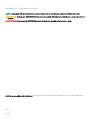 2
2
-
 3
3
-
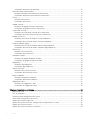 4
4
-
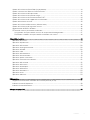 5
5
-
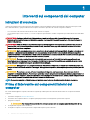 6
6
-
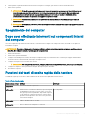 7
7
-
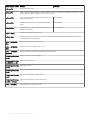 8
8
-
 9
9
-
 10
10
-
 11
11
-
 12
12
-
 13
13
-
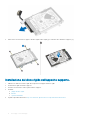 14
14
-
 15
15
-
 16
16
-
 17
17
-
 18
18
-
 19
19
-
 20
20
-
 21
21
-
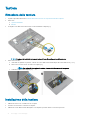 22
22
-
 23
23
-
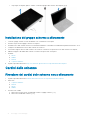 24
24
-
 25
25
-
 26
26
-
 27
27
-
 28
28
-
 29
29
-
 30
30
-
 31
31
-
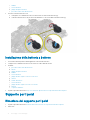 32
32
-
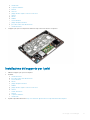 33
33
-
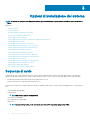 34
34
-
 35
35
-
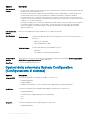 36
36
-
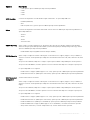 37
37
-
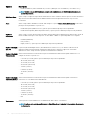 38
38
-
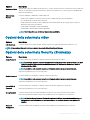 39
39
-
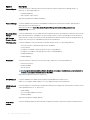 40
40
-
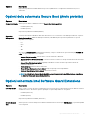 41
41
-
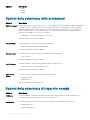 42
42
-
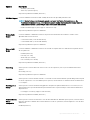 43
43
-
 44
44
-
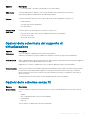 45
45
-
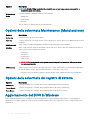 46
46
-
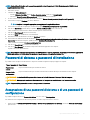 47
47
-
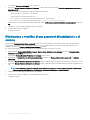 48
48
-
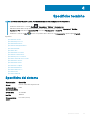 49
49
-
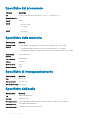 50
50
-
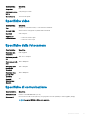 51
51
-
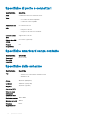 52
52
-
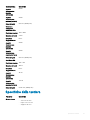 53
53
-
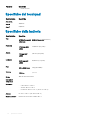 54
54
-
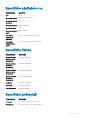 55
55
-
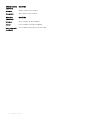 56
56
-
 57
57
-
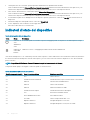 58
58
-
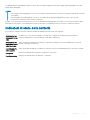 59
59
-
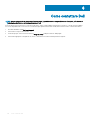 60
60
Dell Latitude E5470 Manuale del proprietario
- Categoria
- I Quaderni
- Tipo
- Manuale del proprietario
Documenti correlati
-
Dell Precision 7710 Manuale del proprietario
-
Dell Latitude E7470 Manuale del proprietario
-
Dell Precision 7520 Manuale del proprietario
-
Dell Precision 7520 Manuale del proprietario
-
Dell Latitude E5570 Manuale del proprietario
-
Dell latitude e5270 Manuale del proprietario
-
Dell Precision 7510 Manuale del proprietario
-
Dell Precision 3510 Manuale del proprietario
-
Dell Precision 7510 Manuale del proprietario
-
Dell Precision 7720 Manuale del proprietario